Im ersten Teil der Übung erstellen Sie zwei Spline-Querschnitte und eine Spline-Verlaufsführung zur Verwendung in einem Erhebungsvorgang.
- Legen Sie zunächst als aktives Projekt tutorial_files fest. Navigieren Sie zum Ordner Splines , und öffnen Sie die Datei spline_1_start.ipt. Richten Sie die Ansicht an der Vorderansicht auf dem ViewCube aus.
Beachten Sie, dass das Bauteil keilförmig ist und ein Ende breiter ist als das andere.
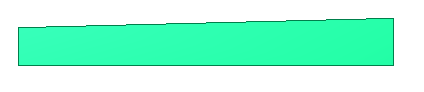
-
 Erstellen Sie eine 2D-Skizze auf der angezeigten Fläche.
Erstellen Sie eine 2D-Skizze auf der angezeigten Fläche.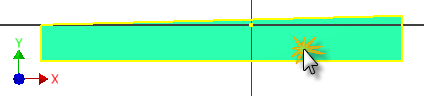
-
 Rufen Sie den Befehl Spline auf. Richten Sie sich bezüglich der Platzierung nach folgender Abbildung. Platzieren Sie einen Einpassungspunkt am Mittelpunkt (grüner Punkt) der vertikalen Linie auf der linken Seite (1), einen anderen direkt über dem Ursprung (2). Doppelklicken Sie, um den letzten Punkt (3) am Mittelpunkt der vertikalen Linie auf der rechten Seite zu platzieren. Hierdurch wird der Spline erstellt. Sie können auch mit der rechten Maustaste klicken und Erstellen wählen, um das Splinesegment abzuschließen.
Rufen Sie den Befehl Spline auf. Richten Sie sich bezüglich der Platzierung nach folgender Abbildung. Platzieren Sie einen Einpassungspunkt am Mittelpunkt (grüner Punkt) der vertikalen Linie auf der linken Seite (1), einen anderen direkt über dem Ursprung (2). Doppelklicken Sie, um den letzten Punkt (3) am Mittelpunkt der vertikalen Linie auf der rechten Seite zu platzieren. Hierdurch wird der Spline erstellt. Sie können auch mit der rechten Maustaste klicken und Erstellen wählen, um das Splinesegment abzuschließen. - Klicken Sie mit der rechten Maustaste, und wählen Sie Fertig, oder drücken Sie die ESC-Taste, um den Befehl zu beenden.
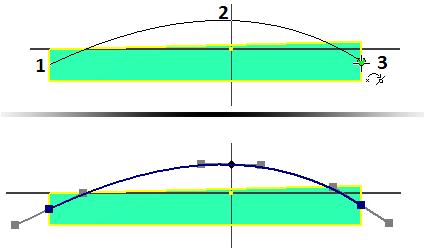 Anmerkung: Einpassungspunkte am Ende eines Splines sind quadratisch. Einpassungspunkte entlang der Kurve sind rautenförmig, d. h. Sie können den Start- und Endpunkt verbundener Splinesegmente identifizieren.
Anmerkung: Einpassungspunkte am Ende eines Splines sind quadratisch. Einpassungspunkte entlang der Kurve sind rautenförmig, d. h. Sie können den Start- und Endpunkt verbundener Splinesegmente identifizieren.Wenn Sie einen Spline erstellen, werden an jedem Einpassungspunkt in passivem Zustand Griffe angezeigt. Griffe sind Formmanipulatoren. Sie können einen Einpassungspunkt ziehen oder ihn bemaßen, ohne einen Griff zu aktivieren. Wenn die Griffe nicht sichtbar sind, wählen Sie einen Spline in der Skizze, um die aktiven und passiven Griffe anzuzeigen.
- Aktivieren Sie den Griff auf allen Einpassungspunkten. Verwenden Sie eine der folgenden Methoden, um einen Griff zu aktivieren:
- Klicken Sie auf eine beliebige Stelle des Griffs, und ziehen Sie ihn.
- Klicken Sie mit der rechten Maustaste auf einen Einpassungspunkt, und wählen Sie Griff aktivieren im Kontextmenü.
Tipp: Durch die Bearbeitung eines Griffs ändert sich die Form eines Splines. Manchmal ist es erforderlich, die Bearbeitung eines Spline-Griffs "rückgängig" zu machen. Je nachdem, wie viele Griffe bearbeitet wurden, erzielt ein normaler Rückgängig-Befehl möglicherweise nicht die gewünschten Ergebnisse. Wenn ein Spline ausgewählt ist, sind zwei Befehle im Kontextmenü zum Umkehren der Bearbeitung von Griffen verfügbar:- Alle Griffe zurücksetzen setzt alle Griffbearbeitungen zurück, und stellt den Spline mit seinem natürlichen Auflösungsstatus wieder her. Der aktive Griff bleibt aktiv.
- Griff zurücksetzen setzt eine Griffbearbeitung am ausgewählten Einpassungspunkt oder Griff oder an dem Griff zurück, der dem Cursor am nächsten liegt. Für die Rücksetzung wird die aktuelle Spline-Form verwendet. Wurden andere Griffe bearbeitet, wird mit der Rücksetzung möglicherweise der Griff nicht auf den ursprünglichen Auflösungsstatus zurückgesetzt. Der Griff bleibt aktiv.
-
 Klicken Sie mit der rechten Maustaste auf den mittleren Einpassungspunkt, und aktivieren Sie Krümmung im Kontextmenü.
Klicken Sie mit der rechten Maustaste auf den mittleren Einpassungspunkt, und aktivieren Sie Krümmung im Kontextmenü.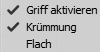 Tipp: Mit der Aktivierung der Krümmung wird auch der lineare Griff aktiviert. Die Aktivierung des linearen Griffs aktiviert die Krümmung nicht.
Tipp: Mit der Aktivierung der Krümmung wird auch der lineare Griff aktiviert. Die Aktivierung des linearen Griffs aktiviert die Krümmung nicht. -
 Platzieren Sie eine horizontale Abhängigkeit auf alle Griffe.
Platzieren Sie eine horizontale Abhängigkeit auf alle Griffe. -
 Platzieren Sie eine vertikale Abhängigkeit zwischen dem mittleren Einpassungspunkt (nicht dem Griff) und dem Ursprung des Bauteils.
Platzieren Sie eine vertikale Abhängigkeit zwischen dem mittleren Einpassungspunkt (nicht dem Griff) und dem Ursprung des Bauteils. -
 Platzieren Sie eine Bemaßung mit einem Wert von 1 auf jedem Griff. Eine lineare Griffbemaßung hat keine Einheit und gibt den Abstand des Splines tangential zum Griff an.
Platzieren Sie eine Bemaßung mit einem Wert von 1 auf jedem Griff. Eine lineare Griffbemaßung hat keine Einheit und gibt den Abstand des Splines tangential zum Griff an. - Platzieren Sie eine Radiusbemaßung von 110 mm auf dem mittleren Krümmungsgriff des Einpassungspunkts. Eine Radiusbemaßung ist keine Bemaßung ohne Einheit.
- Platzieren Sie eine vertikale Bemaßung von 9 mm vom projizierten Ursprungspunkt zum mittleren Einpassungspunkt.
Die folgende Abbildung zeigt die fertige Skizze.
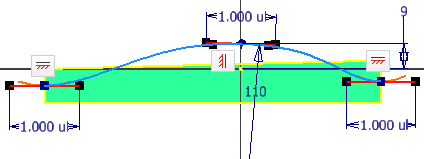
-
 Stellen Sie die Skizze fertig. Die Bemaßung 9 mm wird beibehalten. Die Griffe und alle Griffbemaßungen sind nur sichtbar, wenn der Spline aktiv ist.
Stellen Sie die Skizze fertig. Die Bemaßung 9 mm wird beibehalten. Die Griffe und alle Griffbemaßungen sind nur sichtbar, wenn der Spline aktiv ist. - Führen Sie den Befehl Speichern unter aus, und speichern Sie die Datei mit dem Namen Spline_Skills1.ipt.
Um eine genaue Kopie des Splines auf der anderen Seite des Bauteils zu erstellen, führen Sie die folgenden Schritte aus.
-
 Richten Sie das Bauteil gemäß der Ansicht im folgenden Bild aus, und erstellen Sie eine neue Skizze auf der angegebenen Fläche.
Richten Sie das Bauteil gemäß der Ansicht im folgenden Bild aus, und erstellen Sie eine neue Skizze auf der angegebenen Fläche. -
 Führen Sie den Befehl Geometrie projizieren aus, und projizieren Sie den Spline auf die neue Skizze.
Führen Sie den Befehl Geometrie projizieren aus, und projizieren Sie den Spline auf die neue Skizze.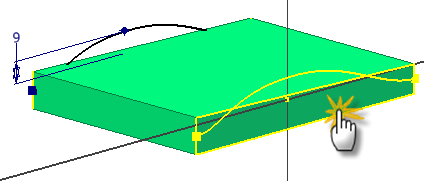
-
 Stellen Sie die Skizze fertig.
Stellen Sie die Skizze fertig.